パソコンのメモリを増設してみた
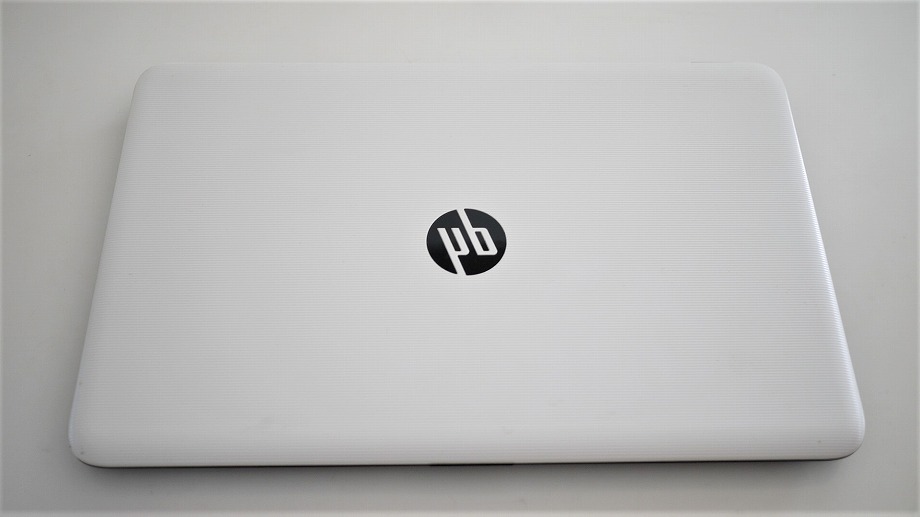

Power Director 17
このサイトの目的である動画系の仕事を始めるにあたり、しばらくは全て自前でやるので動画編集ソフトをいろいろ調べてPower Director 17というソフトを購入した。
順序が逆だが、そもそも自分のパソコンのスペックでこのソフトを動かせるのだろうか?という疑問が今さら沸いてきた。調べたら現状の4GBでも作動するとのことだったがきっとメチャクチャ遅いのだろう。
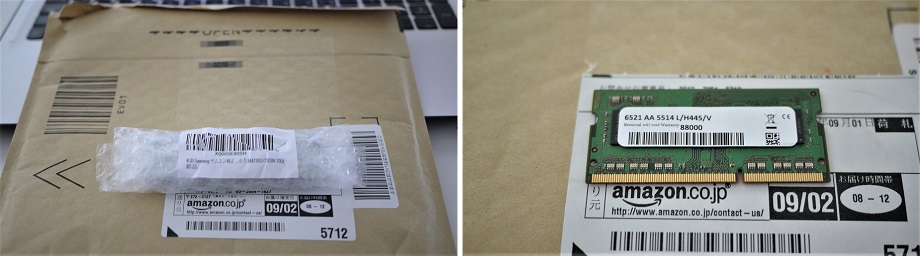
で、現在搭載されているものと同じ4GBのメモリの品番を調べて一番安かったamazonで 購入。翌日届くので本当にありがたい。
パソコンをばらす

まずは、電源を外して、バッテリーも取り外す。感電しない様に。

ドライバーでパソコンの裏面にある小さなビスをすべて外す。念のため並んでいた順にキープしておく。

パキッと音がするのでちょっと怖いが、薄いドライバーでこじ開けて厚めのドライバーを差し込んで閉じるのを防ぎながらキーボードのパネルを少しずつ開けていく。以前にファンの音がうるさかったので一度開けてグリスを塗ったことがある。
開かない!
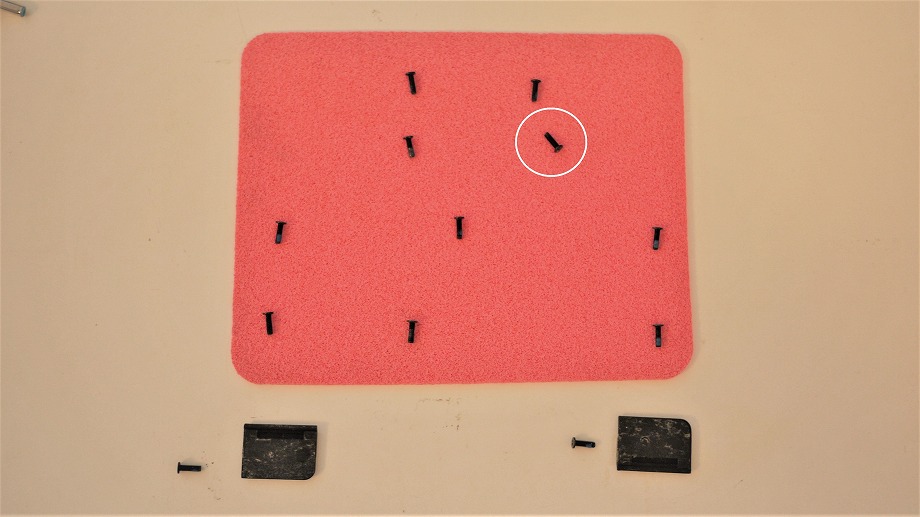
どうしても開かないので力ずくで行くか迷ったが、もう一度裏返したらビスを一か所取り忘れていた。危ないあぶない(-_-;)。

ネジを全部外したらDVDスロットを引っ張り出しておく。

ジャーン!開きましたぜ。
以前グリスを注した際、閉まらなくなったファンに貼ったアルミテープが痛々しい。

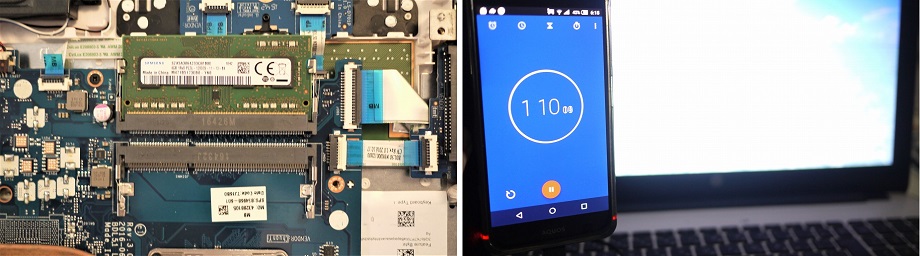
あ、ビフォーアフター比較しなければ。
新しいメモリを入れない状態で電源を戻して立ち上がり時間を計測してみた。
1分10秒。フムフム。
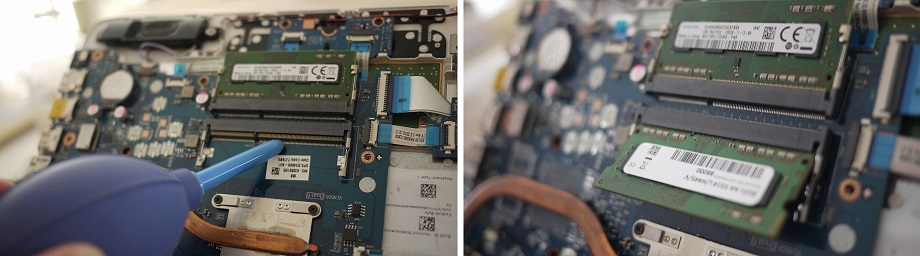
空いているメモリースロットをパフパフ(名称がわからない)で吹いて購入したメモリを差し込む。
遅くなった!
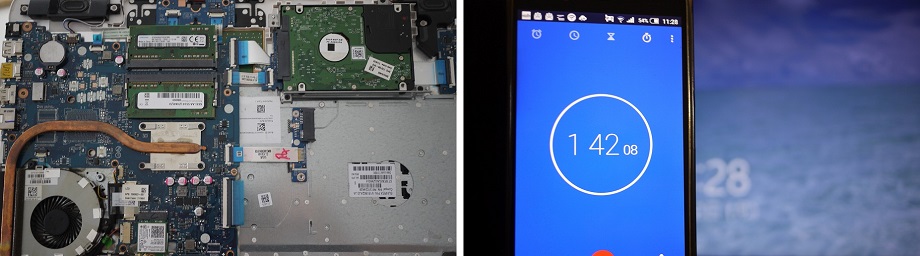
メモリを増設した状態で立ち上がり時間を計測すると、1分42秒!何と30秒も遅くなった!?メモリがしっかりはまっていないのかな?
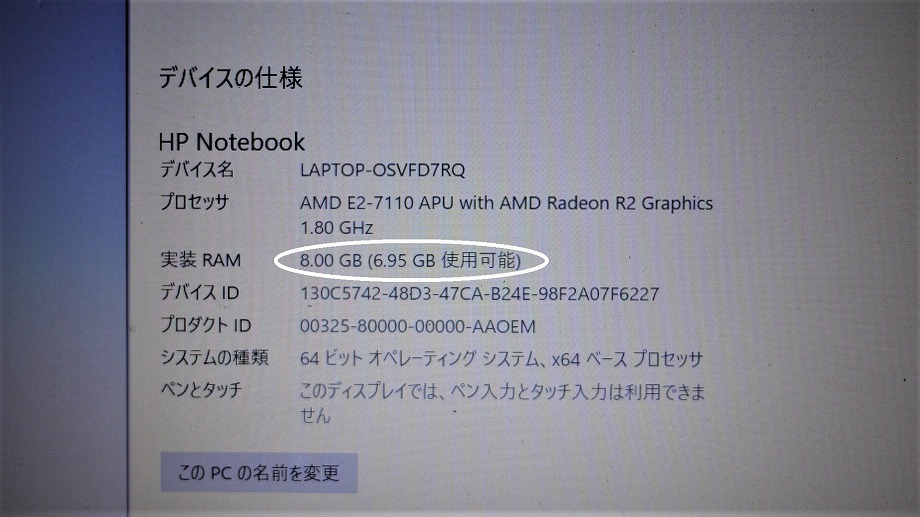
設定から実装RAM(メモリ容量)を確認すると8.00GB。ちゃんと認識された。
機械だけれど慣れもあるだろうし。まぁ良しとしよう。
投稿者プロフィール

最新の投稿
 BLOG2022.08.03カーエアコン 真空引きからのガス、漏れ止め注入をDIY
BLOG2022.08.03カーエアコン 真空引きからのガス、漏れ止め注入をDIY BLOG2022.02.10ホームページをリニューアルしました。
BLOG2022.02.10ホームページをリニューアルしました。 BLOG2020.05.04祭り 草鞋掛け“風”のつくり方
BLOG2020.05.04祭り 草鞋掛け“風”のつくり方 BLOG2020.04.20ウインドウォッシャーが出ない⁉
BLOG2020.04.20ウインドウォッシャーが出ない⁉


